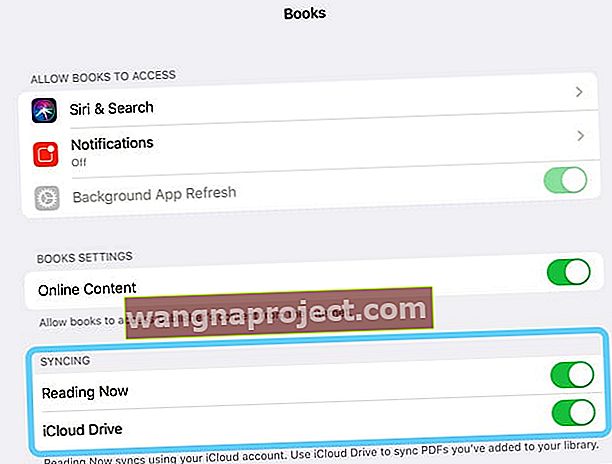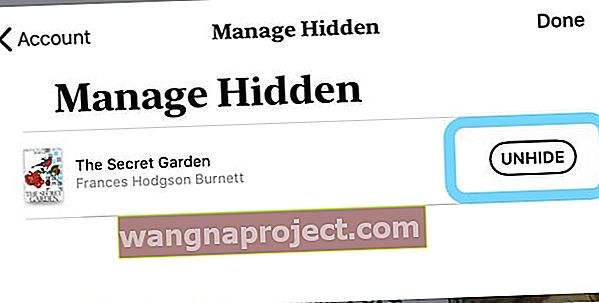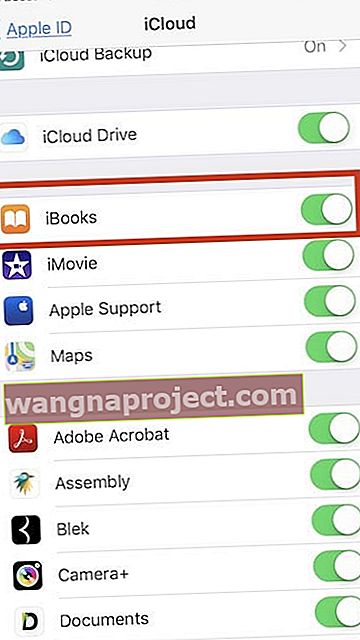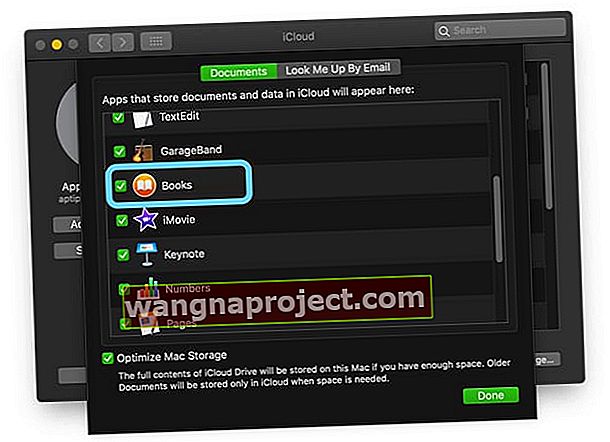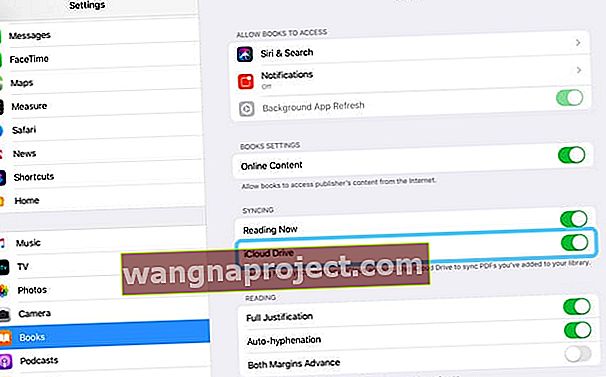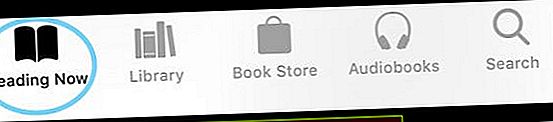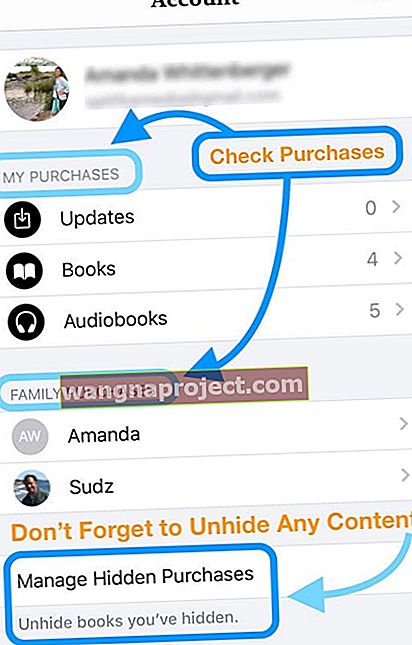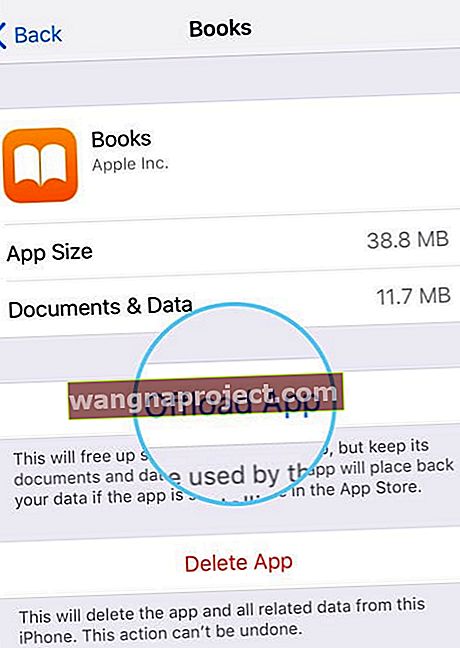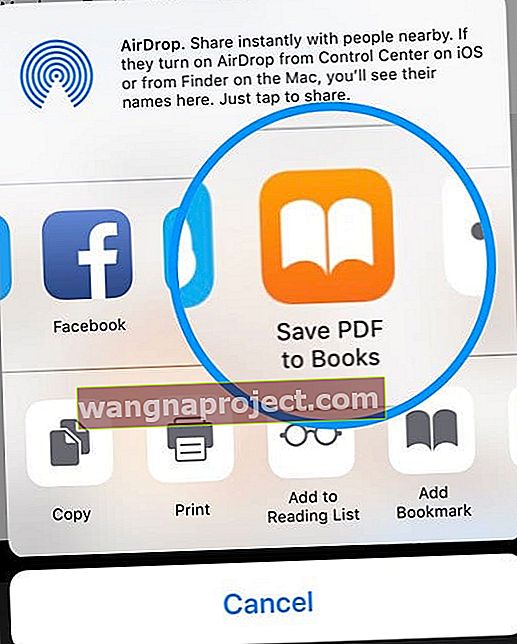Надяваме се, че сте последвали съвета на Apple и сте направили резервно копие, преди да надстроите iOS до последната налична версия. Ако забележите, че вашите книги / iBooks липсват след последното надграждане, тази кратка статия ви помага при възстановяването на вашите елементи.
Тази статия ви показва стъпка по стъпка как да възстановите липсващото съдържание с помощта на iCloud. Ако случайно направите резервно копие на вашето съдържание на Книги / iBooks с помощта на iTunes на вашия компютър, можете да опитате да възстановите съдържанието от архива си в iTunes и да игнорирате останалата част от тази статия.
Следвайте тези бързи съвети, за да накарате Apple Books (iBooks) да заработят отново след актуализация
- Проверете вашия Apple ID или влезте с вашия Apple ID
- Включете двете книги и iCloud Drive в настройките на iCloud за вашия Apple ID
- Уверете се, че сте активирали iCloud Drive и Reading Now в Settings> Books и проверете дали iCloud Drive е включен
- Включете книгите в настройките на iCloud (или изключете, след това включете)
- Отворете Apple Books на друг iDevice или Mac (ако е наличен) - вижте дали това налага синхронизиране
- Изтеглете приложението Книги и след това го преинсталирайте
- Принудително рестартирайте устройството си
- Деактивирайте настройките за синхронизиране
iBooks вече се нарича Apple Books 
Ако използвате iOS 12 или по-нова версия, Apple преименува iBooks на Apple Books (или просто Books) - това е едно и също приложение само с друго име!
Намерете всичките си книги и старото си съдържание!
Чудите се как да получите достъп до всичките си книги, PDF файлове и други документи, които се съхраняват в iBooks?
Намерете старото си съдържание на Книги, като щракнете върху раздела „Библиотека“ в подножието на интерфейса на Apple Books App. 
Apple Books или iBooks липсват след последното надграждане, стъпки за възстановяване
Проверете вашия Apple ID
Звучи достатъчно просто, но понякога влизаме с различен Apple ID или позволяваме на някой друг да използва нашето устройство, който е влязъл със собствения си Apple ID.
Затова първо проверете своя Apple ID, като отидете в приложението Settings и се уверите, че посоченият Apple ID наистина е този, в който трябва да бъдат вашите Apple Books!
Проверете настройките за синхронизиране
Има няколко места, в които се поместват настройките за синхронизиране за Apple Books. Така че нека се уверим, че те са активирани.
- Отидете в Настройки> Apple ID> iCloud> превключете на Книги (iBooks) и превключете на iCloud Drive
- След това отидете в Настройки> Книги и включете както Четене сега, така и iCloud Drive
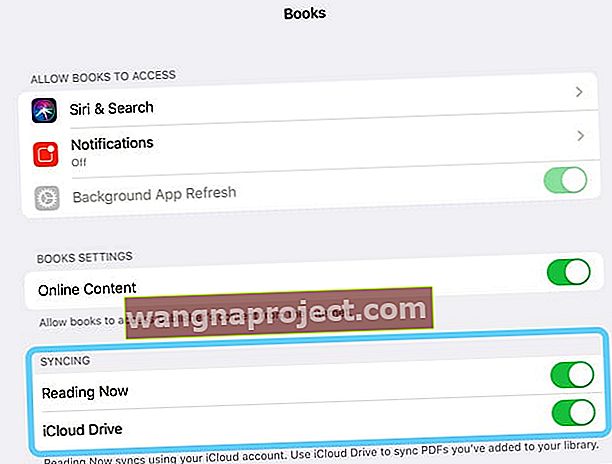
Проверете дали книгите ви не са скрити
Скритите книги не се показват във вашата библиотека или в iCloud. Така че първото нещо, което трябва да направите, е да проверите за книги, които може да сте скрили, по избор или случайно.
Разкрийте книги на iPhone, iPad или iPod
- Отворете приложението Книги, след което докоснете Четене сега
- Докоснете иконата на профила или вашата снимка, след което изберете Управление на скритите покупки

- Ако бъдете помолени, влезте с вашия Apple ID
- Намерете елемента (ите), който искате да покажете, и докоснете Разкриване до елемента
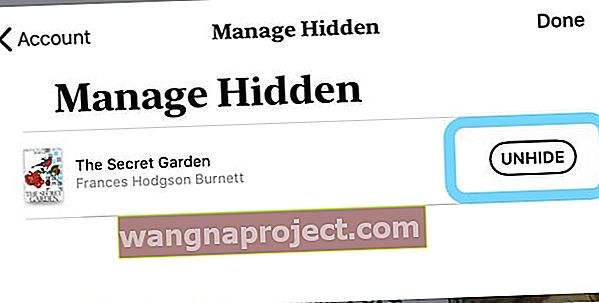
Принудете Книгите да се синхронизират повторно с iCloud
- Докоснете Настройки> Профил на профила на Apple ID на вашия iPhone / iPad и се уверете, че използвате правилния Apple ID

- Докоснете iCloud и превъртете надолу до раздела със заглавие „APPS USING ICLOUD“.
- Намерете тук иконата Книги / iBooks и я превключете в изключена позиция, като докоснете плъзгача
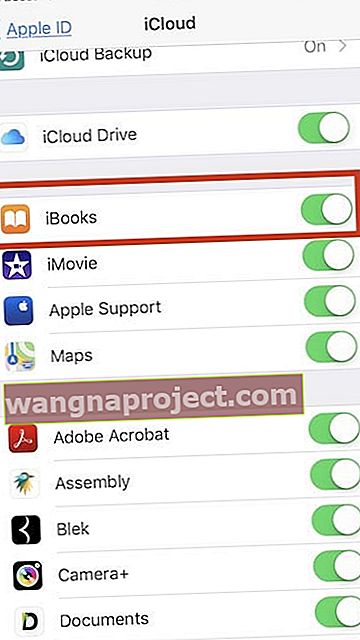
- Изключете и рестартирайте своя iPad / iPhone
- Докоснете Настройки> Профил на акаунта> iCloud> Книги (iBooks) и включете настройката обратно на „ВКЛ.“
- Отворете Настройки> Книги> и включете както Четене сега, така и iCloud Drive
- Отидете на началния екран и стартирайте приложението си Книги. Ако видите съобщение с молба да потвърдите дали искате да включите iCloud, потвърдете този избор. Вече трябва да можете да видите липсващите си книги и PDF файлове в приложението си Книги
Отворете Apple Books на друго устройство или Mac
Ако притежавате няколко устройства на Apple, като iPad, iPod или Mac, опитайте да отворите Apple Books на друго устройство.
Немалко читатели откриха, че след отваряне на Apple Books на друго устройство на Apple с синхронизиране на Books (или iBooks) се включва, че липсващите им книги и дори PDF файлове се появяват отново!
Уверете се, че сте влезли в Книги на своя Mac или на допълнителните си iOS устройства със същия Apple ID.
Проверете дали Apple Books се синхронизира с iCloud:
- На вашия Mac: Изберете менюто на Apple> Системни предпочитания> iCloud . Включете iCloud Drive и щракнете върху Опции, след което поставете отметка в квадратчето за Книги
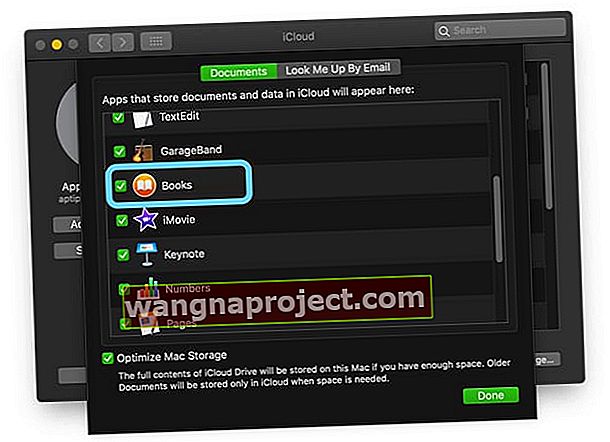
- В приложението Books на вашия Mac изберете Books> Preferences > General и включете Sync колекции, отметки и акценти на различни устройства
- На вашия iDevice: Отидете в Настройки> Профил на Apple ID> iCloud (или Настройки> iCloud), превключете на iCloud Drive и Books. След това отидете в Настройки> Книги и превключете на iCloud Drive
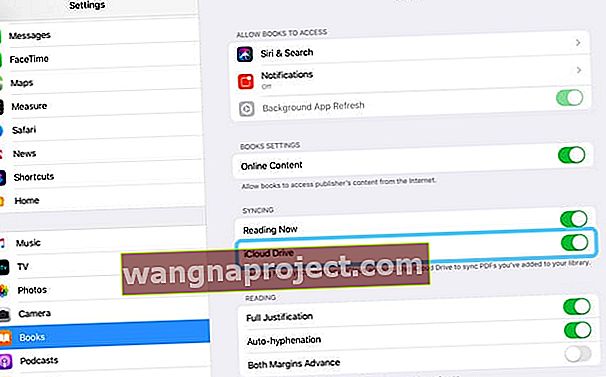
Проверете iBooks Storage на вашия iDevice
За да проверите, натиснете Настройки> Общи> Съхранение на iPhone .
Изчакайте няколко секунди и след това превъртете надолу, докато намерите книгите.
Докоснете Книги / iBooks и се уверете, че редът „Документи и данни“ показва действителното използване на съхранението.
Този раздел показва дали съдържанието на Книгите ви е изтеглено успешно на iDevice. 
Ако установите, че документите и данните показват, че iPhone или iPad използват хранилището на устройството за съхранение на вашето съдържание, но не можете да го видите в приложението Книги, можете също да опитате да „ Разтоварите приложението “ и след това да инсталирате отново приложението.
Може да звучи контраинтуитивно, но понякога изтриването на приложението и повторното инсталиране на приложението, последвано от изтегляне от iCloud, може да възстанови липсващото съдържание.
Намерете вашите покупки на Apple Books
- Отворете приложението Apple Books
- Докоснете раздела Четене сега в долната част
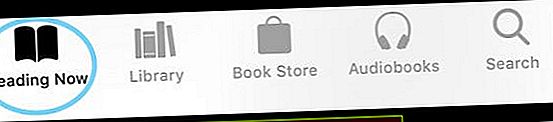
- Докоснете иконата на вашия профил в горния десен ъгъл

- Потърсете съдържанието си в секциите „Моите покупки“ и „Семейни покупки“ - и не забравяйте да покажете всички покупки също!
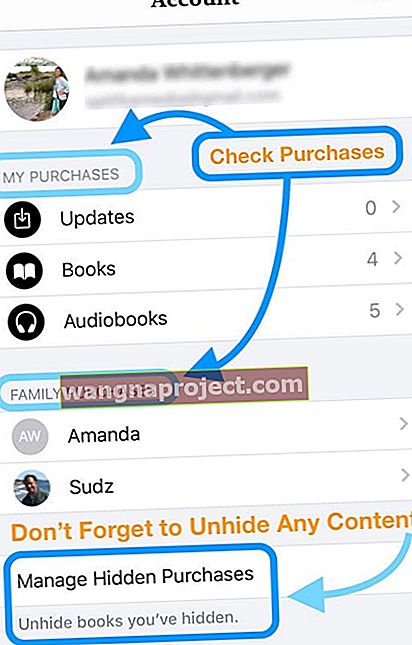
Намерете покупки на книги
Ако преди това сте закупили книгите, можете да отворите приложението Books / iBooks и в долната част има раздел за „закупени“.
Докоснете този раздел и ще можете да изтеглите отново вашите предишни покупки на вашето устройство.
Моля, прочетете насоките на Apple за синхронизиране на iBooks, тъй като тази бяла книга съдържа някои допълнителни съвети от Apple.
Ако сте забравили да направите резервно копие на книгите или не можете да го намерите при покупките си, може да се наложи да се свържете с Apple и да поискате да ви позволи да изтеглите отново.
Книгите се отварят и веднага се затварят?
Ако приложението ви Books откаже да остане отворено, първо следвайте съветите за разтоварване на iBooks от вашия iDevice.
Тази функция на iOS 11+ премахва приложението, НО запазва всички ваши данни и документи на вашето устройство. Когато преинсталирате, той автоматично актуализира приложението до най-новата версия.
За да разтоварите, отидете в Настройки> Общи> Съхранение на iPhone (iPad)> и превъртете надолу списъка с приложения, докато намерите Книги
- Докоснете Книги и след това докоснете Разтоварване на приложението
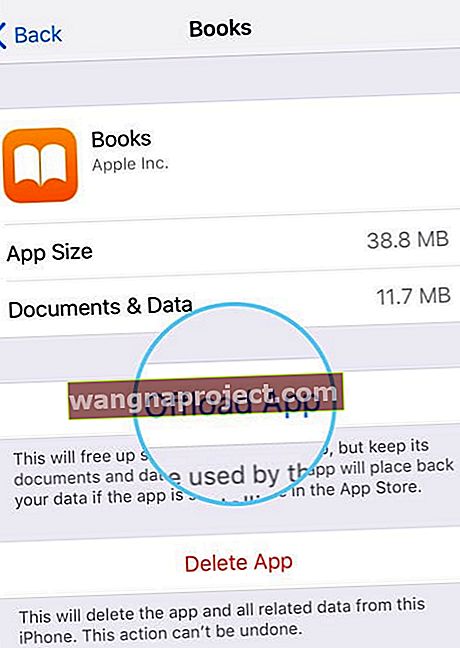
- След като приключите, рестартирайте устройството си, като натиснете бутона за захранване
- Когато се рестартира, върнете се в същото меню с настройки и този път натиснете Преинсталиране на приложението
- След преинсталиране рестартирайте отново устройството си
- След това проверете Книги. Ако все още причинява проблеми, изтеглете приложението отново и направете принудително рестартиране
- След като разтоварите Книги, рестартирайте устройството си, като натиснете и задържите бутона за захранване и плъзнете
- Когато устройството ви се рестартира, върнете се в същото меню с настройки и натиснете Преинсталиране на приложението
- След преинсталиране рестартирайте отново устройството си
- След това проверете Книги. Ако все още причинява проблеми, направете ново принудително рестартиране
Извършете принудително рестартиране
- На iPhone 6S или по-малко плюс всички iPad с бутони за дома и iPod Touch, натиснете едновременно Home и Power, докато не видите логото на Apple
- За iPhone 7 или iPhone 7 Plus: Натиснете и задръжте бутоните Side и Volume Down за поне 10 секунди, докато не видите логото на Apple

- На iPad без бутон за начало и iPhone 8 или по-нова версия: Натиснете и бързо освободете бутона за увеличаване на звука. След това натиснете и незабавно освободете бутона за намаляване на звука. Накрая натиснете и задръжте страничния бутон, докато не видите логото на Apple

Деактивирайте настройките за синхронизиране на книги
Няколко читатели съобщават, че деактивирането на iBooks Setting Sync Bookmarks and Notes решава този проблем.
За Apple Books
- Отидете в Настройки> Книги> Синхронизиране> и изключете Четене сега и iCloud Drive
За iBooks
- Отидете в Настройки> iBooks> и изключете Синхронизиране на отметки и бележки
- Друго предложение е да изключите Sync Collections, да изчакате около 20 секунди и след това да включите отново. Отидете в Настройки> iBooks> и изключете (и по-късно) Sync Collections
След това опитайте да отворите Книги / iBooks отново.
Не виждате iBooks в Safari или на iOS Share Sheet? 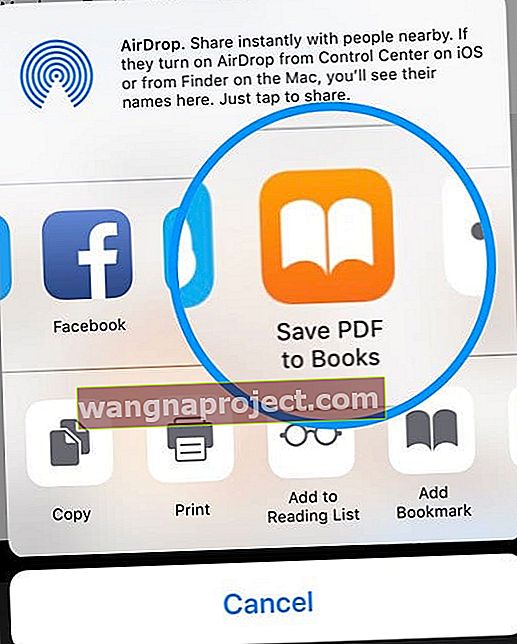
Ако сте свикнали да използвате опцията „Отваряне“ за запазване на pdfs и файлове в Books или iBooks и сега установите, че липсва в Safari след последната ви актуализация на iOS, това е така, защото опцията за отваряне в Books / iBooks е леко променена - сега използва бутона за споделяне и е опция на вашия лист за споделяне на iOS! 
Когато работите в Safari, погледнете към долното меню и за да запазите pdf или друг файл в Books / iBooks, натиснете бутона Share Sheet (квадратчето със стрелка нагоре) и след това намерете Copy / Save to Books / iBooks в менюто за действие 
Ако все още не виждате Книги или iBooks, натиснете бутона Още ... и вижте дали има превключвател за Книги.
Недоволни ли сте от актуализацията на Apple за iBooks и Apple Books?
Помислете дали да не оставите отзиви на Apple за вашия опит (и)! Този сайт за обратна връзка е най-добрият начин да предадете на екипа за разработка на Apple това, което мислите, и вашето уникално потребителско изживяване.
Съвети за читатели 
- Това е единственото решение, което работи при мен след актуализиране до iOS 12.1. Трябваше да изтрие напълно устройството и да възстанови всичко. Отне няколко часа, но накрая се получи!
- Включете iCloud Drive за книги в Settings> Books> iCloud Drive . След това в настройките на iCloud се уверете, че iCloud Drive е включен и Книгите са включени чрез Настройки> Профил на Apple ID> iCloud> Превъртете надолу и проверете дали и iCloud Drive & Books са активирани (зелено). Ако имате няколко устройства, извършете тези проверки на всяко устройство, свързано с един и същ Apple ID